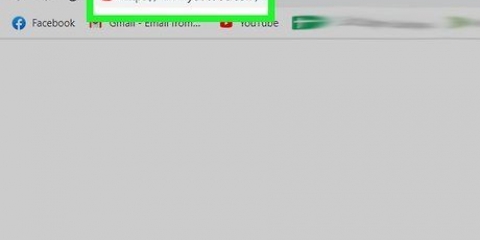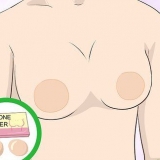Dette åpner videoen på en ny side. Ikke alle videoer har tilgjengelige undertekster.
Klikk på den samme knappen igjen for å slå av undertekstene. Det gjeldende undertekstspråket vises øverst til venstre i videoen. Hvis det ikke finnes en slik knapp, kan det hende at videoen ikke har noen undertekster. Alternativt kan du klikke på C-trykk på knappen på tastaturet for å slå undertekster på eller av.


I noen videoer kan du kanskje Automatisk oversettelse velg og velg deretter et språk. Dette vil bruke YouTubes automatiske oversetter for å generere undertekstene på det valgte språket. Eventuelt kan du klikke på `Undertekster/CC` i popup-vinduet øverst til høyre Alternativer klikk og endre undertekstskrift, farge, størrelse og format.




Slå på undertekster på youtube
Denne opplæringen viser deg hvordan du aktiverer undertekster for en YouTube-video på en datamaskin, telefon eller nettbrett. Noen videoer på YouTube inneholder offisielle, fellesskapsbidrag eller maskinoversatte undertekster. Mange videoer lar deg aktivere offisielle eller automatisk oversatte undertekster på engelsk eller andre språk.
Trinn
Metode 1 av 2: Bruke en stasjonær nettleser

1. Åpne YouTube i nettleseren din. Skriv eller lim inn https://www.youtube.com i adressefeltet og trykk ↵ Skriv inn eller ⏎ Gå tilbake på tastaturet.

2. Klikk på et videominiatyrbilde. Du kan få tilgang til hvilken som helst video fra hjemmesiden, en kanal eller baren Å søke øverst på siden.

3. Klikk på ikonetCC Nede til høyre. Denne knappen er ved siden av det hvite tannhjulikonet nederst i høyre hjørne av videoen. Aktiverer undertekster eller undertekster i videoen.

4. Klikk på den hvite
tannhjulikon nederst til høyre. Dette vil åpne videoinnstillingene i et popup-vindu.
5. KlikkUndertekster/CC i popup-vinduet Innstillinger. Dette vil åpne en liste over alle tilgjengelige undertekstspråk for denne videoen.

6. Velg et språk for undertekstene. Klikk på ønsket undertekstspråk i popup-vinduet. Dette vil automatisk bytte underteksten til videoen til det valgte språket.
Metode 2 av 2: Bruke mobilappen

1. Åpne YouTube-appen på iPhone, iPad eller Android. YouTube-ikonet ser ut som en hvit knapp i et rødt rektangel. Du finner den på startskjermen, i en app-mappe eller i app-skuffen.

2. Trykk på videoen du vil se. Dette åpner videoen på en ny side.
Ikke alle videoer har tilgjengelige undertekster.

3. Trykk på øverst til høyre⋮ ikon med tre prikker. Åpner videoalternativene i en hurtigmeny.
Hvis du ikke ser noen knapper på videoen, trykk lett på videoen for å vise alle kontrollknappene.

4. Trykk påfilmtitler på menyen. Dette alternativet vises ved siden av ikonet "CC" i hurtigmenyen. En liste over tilgjengelige undertekster for denne videoen åpnes.
Hvis du ikke ser dette alternativet i menyen, har videoen ingen tilgjengelige undertekster.

5. Velg et språk for undertekstene. Trykk på et språk i undertekstlisten for å aktivere det.
Videoen din fortsetter med undertekstene på.
Tips
- Ikke alle videoer har en undertekstfunksjon.
Artikler om emnet "Slå på undertekster på youtube"
Оцените, пожалуйста статью
Populær